Você já configurou o Tempo de Inatividade no seu iPhone ou iPad para limitar distrações, só para perceber que ainda precisa acessar o Safari para algo importante, como verificar e-mails urgentes, consultar rotas ou pesquisar para a escola ou trabalho? Muitos usuários se veem presos durante pausas programadas do dispositivo, desejando que houvesse uma maneira simples de abrir exceções, especialmente para ferramentas essenciais como o Safari. Este artigo explica como permitir o Safari durante o tempo de inatividade, discute as vantagens de controlar o acesso a aplicativos de forma mais deliberada, soluciona os motivos pelos quais o Safari ocasionalmente desaparece da lista "Sempre Permitidos" e, se necessário, oferece uma solução alternativa para remover restrições de tempo de inatividade sem uma senha. Vamos começar a gerenciar nosso tempo de tela de forma mais inteligente, sem sacrificar o que importa.
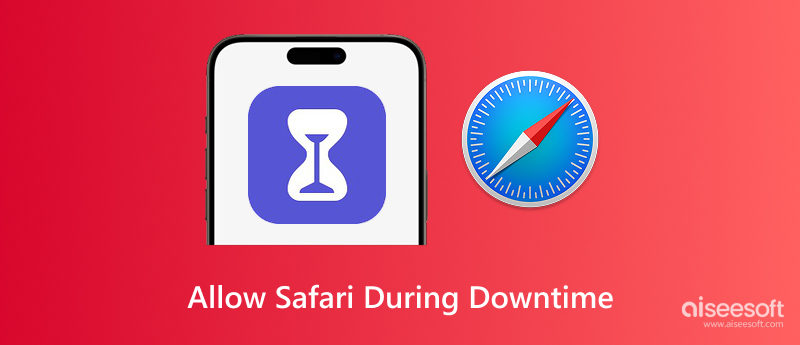
Permitir um Tempo de Inatividade no seu iPhone ou iPad é uma boa maneira de limitar o tempo de tela e se concentrar em outras coisas. Ainda assim, o ponto forte deste aplicativo é determinar quais aplicativos manter acessíveis durante o Tempo de Inatividade, como o Safari. Você também deve aproveitar a personalização do acesso aos aplicativos durante o Tempo de Inatividade pelos seguintes motivos principais:
. Mantém a produtividade
Você pode manter ferramentas importantes como o Safari disponíveis para pesquisa, navegação ou comunicação sem precisar desbloquear todas as distrações.
. Melhor controle para os pais
Os pais podem permitir seletivamente aplicativos educacionais ou Safari para tarefas de casa, enquanto bloqueiam jogos e mídias sociais.
. Equilíbrio flexível entre vida profissional e pessoal
Mesmo durante intervalos planejados, os profissionais podem continuar trabalhando em tarefas urgentes, como acessar documentos ou portais de clientes usando o Safari.
. Acesso de emergência
Precisa pesquisar rapidamente um contato, um local ou uma atualização urgente? Permitir o Safari garante que você nunca fique sem acesso a recursos importantes.
. Evita bloqueios totais
Em vez de desabilitar o Tempo de Inatividade completamente, permitir aplicativos selecionados proporciona uma experiência digital controlada, mas flexível.
A Apple permite que você adicione o Safari à lista de apps "Sempre Permitidos" se desejar continuar usando-o no seu iPhone ou iPad durante o tempo de inatividade. Isso garante que o Safari permaneça utilizável mesmo quando houver restrições de tempo de tela. Veja como sempre permitir o Safari durante o tempo de inatividade:
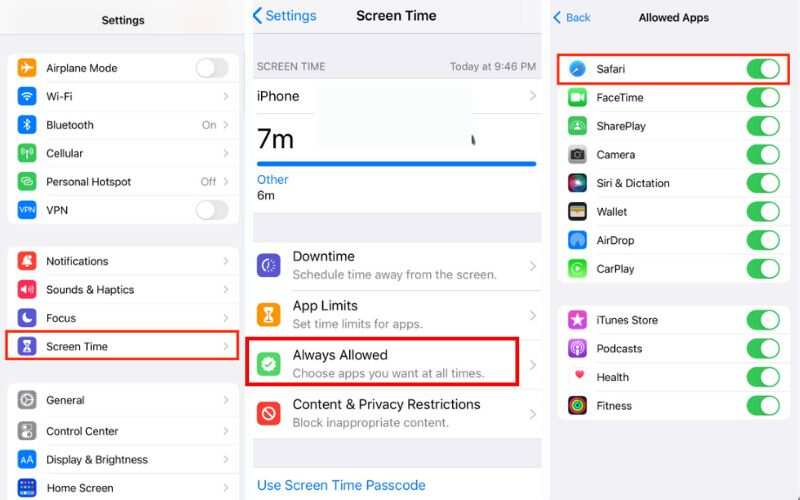
Note: Se o Safari não aparecer na lista, ele pode estar restrito ou desativado por meio de Restrições de Conteúdo e Privacidade. Nesse caso, acesse Ajustes, selecione Tempo de Uso, depois acesse Restrições de Conteúdo e Privacidade e toque em Aplicativos Permitidos. Certifique-se de que o Safari esteja ativado.
Agora, mesmo durante o período de inatividade programado, você ainda terá acesso ao Safari para navegação, pesquisa ou tarefas relacionadas ao trabalho sem precisar ignorar todo o sistema de restrições.
Às vezes, ao tentar gerenciar o acesso a aplicativos durante o Tempo de Inatividade, o Safari não aparece na seção "Sempre Permitidos". Isso pode ser irritante, principalmente se você depende do Safari para realizar tarefas essenciais, mesmo em horários limitados. A seguir, algumas causas comuns para a impossibilidade de adicionar o Safari aos aplicativos "Sempre Permitidos", juntamente com suas respectivas soluções:
1. O Safari está desabilitado em Restrições de Conteúdo e Privacidade
• Se o Safari tiver sido desativado pelas Restrições de Conteúdo e Privacidade do Tempo de Uso, ele não aparecerá na lista de aplicativos disponíveis.
2. O Safari foi excluído ou oculto
• Embora raro, o Safari pode ser removido da sua tela inicial por meio das configurações da Biblioteca de aplicativos.
Correção:
Encontre o Safari deslizando para a Biblioteca de aplicativos.
Se encontrado, pressione e segure e toque em Adicionar à tela inicial.
Você também pode reinstalar o Safari pela App Store se ele estiver faltando.
3. Falhas no dispositivo ou bugs no tempo de tela
• Aplicativos como o Safari podem ocasionalmente ser retirados das listas de aplicativos permitidos devido a bugs nas configurações de Tempo de Uso.
Correção:
Reinicie o dispositivo.
Acesse Ajustes > Geral > Atualização de software para atualizar seu iOS para a versão mais recente.
Você deve conseguir restaurar a visibilidade do Safari e habilitá-lo a funcionar durante interrupções resolvendo esses problemas.
Se você esqueceu a senha do Tempo de Uso e não consegue acessar o Safari durante o Tempo de Inatividade, não se preocupe, há uma maneira confiável de contornar isso. Usando uma ferramenta como Desbloqueador de iPhone Aiseesoft, você pode remover completamente as restrições do Tempo de Uso sem perda de dados, garantindo acesso total instantâneo ao Safari e outros aplicativos.
100% seguro. Sem anúncios.
100% seguro. Sem anúncios.
Passos para remover o tempo de inatividade usando o Aiseesoft iPhone Unlocker
100% seguro. Sem anúncios.
100% seguro. Sem anúncios.

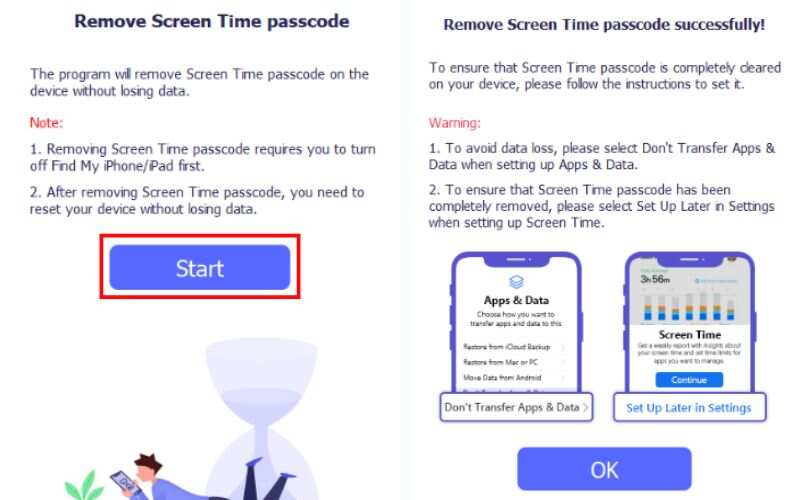
Note: Este método é seguro, não exclui seus arquivos e funciona mesmo se você tiver esqueceu sua senha do Screen Time.
Como permitir o Safari durante o tempo de inatividade do iOS 16?
Para habilitar o Safari durante o Tempo de Inatividade no iOS 16, acesse Ajustes > Tempo de Uso > Sempre Permitido e adicione o Safari à lista. Isso garante que você ainda possa navegar mesmo com o Tempo de Inatividade ativo.
Por que o Safari ainda não funciona mesmo estando na lista de permitidos?
Verifique se as configurações de rede, aplicativos de controle parental, ou restrições do dispositivo estão bloqueando-o. Reinicie o dispositivo após fazer as alterações.
Permitir que o Safari acesse durante o tempo de inatividade permite a passagem de todo o conteúdo da web?
Não, o conteúdo da web ainda pode ser filtrado com base nas suas Restrições de Conteúdo. Acesse Configurações > Tempo de Uso > Restrições de Conteúdo > Conteúdo da Web para ajustar.
Conclusão
Compreensão como sempre permitir o Safari durante o tempo de inatividade garante que você ainda possa acessar informações importantes mesmo com os limites de aplicativos em vigor. Equilibrar as restrições e, ao mesmo tempo, manter ferramentas importantes como o Safari acessíveis é fundamental. Explicamos os benefícios de personalizar o acesso a aplicativos, os Passos exatos para habilitar o Safari durante o Tempo de Inatividade, o que fazer quando o Safari não aparece na lista de "Sempre Permitidos" e até mesmo como ignorar completamente o Tempo de Inatividade caso você tenha esquecido sua senha. Com o método certo, você pode manter a produtividade sem comprometer suas metas de tempo de tela.

Para corrigir o bloqueio da tela do iPhone, a função de limpeza de senha pode ajudá-lo muito. E você também pode limpar facilmente a senha do Apple ID ou do Screen Time.
100% seguro. Sem anúncios.
100% seguro. Sem anúncios.
Parabéns!
Você se inscreveu com sucesso em nossa newsletter. O exclusivo 40% de desconto para assinantes é AISEFOKS . Agora você pode copiá-lo e usá-lo para aproveitar mais benefícios!
Copiado com sucesso!